Traducción de direcciones de red (NAT) uno a uno en routers VPN RV016, RV042, RV042G y RV082
Objetivo
La traducción de direcciones de red (NAT) crea un sistema que asigna direcciones IP externas válidas a direcciones IP internas ocultas por NAT. NAT uno a uno es la NAT que asigna una IP externa a una IP interna. Se puede acceder a un dispositivo con una dirección IP interna mediante una dirección IP externa válida. El objetivo de este documento es guiarle sobre cómo crear una NAT uno a uno en los routers VPN RV016, RV042, RV042G y RV082.
Dispositivos aplicables
•RV016
•RV042
•RV042G
•RV082
Versión del software
•v4.2.2.08
Creación de NAT uno a uno
Paso 1. Inicie sesión en la utilidad de configuración web y elija Setup > One-to-One NAT. Se abre la página NAT Uno a Uno:
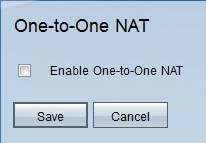
Paso 2. Marque la casilla de verificación Enable One-to-One NAT para utilizar la función de NAT uno a uno. En la página aparecen campos adicionales.
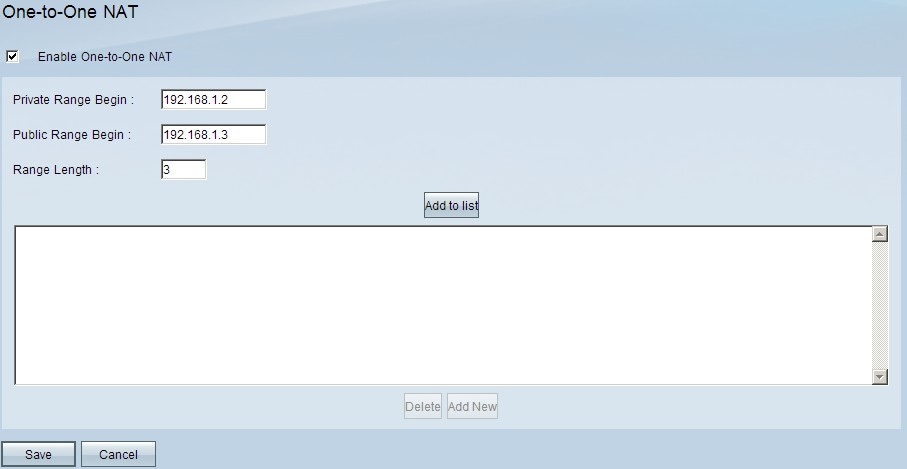
Paso 3. Introduzca la dirección IP inicial del intervalo de direcciones IP internas en el campo Private Range Begin. Se trata de la dirección IP del primer dispositivo al que se puede acceder desde Internet.
Nota: La dirección IP de LAN del router no debe incluirse en el intervalo especificado.
Paso 4. Introduzca la dirección IP inicial del intervalo de direcciones IP públicas en el campo Public Range Begin. Esta dirección IP la proporciona el distribuidor de servicios de Internet. La primera dirección IP pública introducida coincidirá con la primera dirección IP privada introducida, la segunda dirección IP pública se emparejará con la segunda dirección IP privada, etc.
Nota: La dirección IP de WAN del router no debe incluirse en el intervalo especificado.
Paso 5. Introduzca el número de direcciones IP que desea asignar en el campo Range Length. La longitud del intervalo no puede superar el número de direcciones IP válidas. Para asignar una única dirección, introduzca 1.
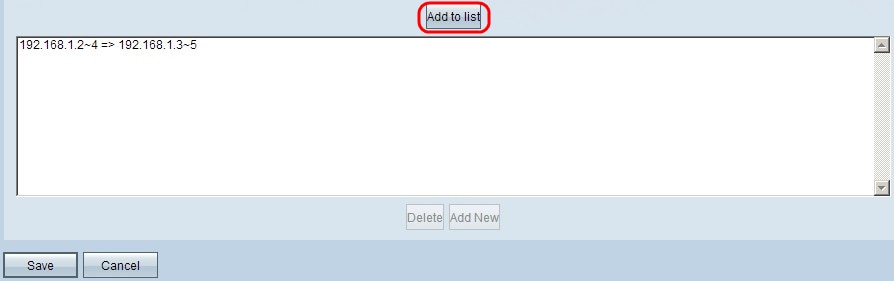
Paso 6. Haga clic en Agregar a la lista y configure más entradas según sea necesario.
Nota: Se pueden realizar un máximo de diez entradas.
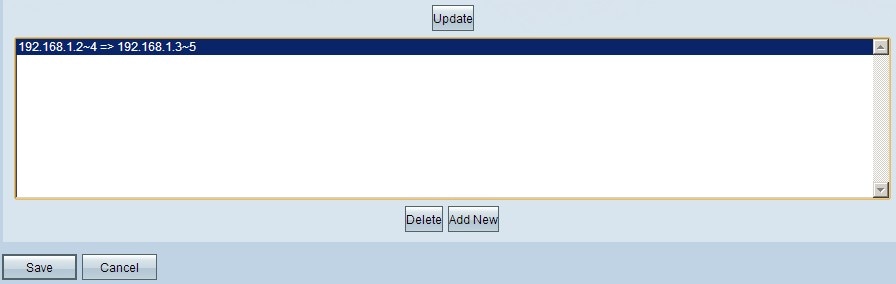
Paso 7. (Opcional) Para actualizar la configuración anterior, haga clic en la entrada deseada, edite la información y haga clic en Actualizar.
Paso 8. (Opcional) Para eliminar una entrada, haga clic en la entrada deseada y haga clic en Eliminar.
Paso 9. (Opcional) Para agregar nuevas entradas, haga clic en Agregar nuevo y repita los pasos 3 a 6.
Paso 10. Haga clic en Guardar para guardar los cambios, o haga clic en Cancelar para deshacer todos los cambios.
Historial de revisiones
| Revisión | Fecha de publicación | Comentarios |
|---|---|---|
1.0 |
10-Dec-2018
|
Versión inicial |
 Comentarios
Comentarios